목차
PDF 용량 줄이기를 할 수 있는 온라인 사이트 4가지와 방법, 특징들을 알려드리겠습니다. PDF 파일이 너무 크면 이메일을 보내거나 파일을 첨부할 때, 온라인으로 파일을 등록할 때 용량 문제가 생길 수 있어서 압축하는 것을 추천합니다. 파일을 보관할 때 공간부족이 걱정되는 분들도 이 방법을 이용하시면 좋을 것 같습니다.

PDF 용량 줄이기
PDF 용량 줄이기 서비스가 제공되는 온라인 사이트 중 가장 인지도가 있는 곳들 위주로 알려드리겠습니다. 이 사이트들은 따로 프로그램을 설치할 필요가 없습니다. 유료 서비스가 제공되는 곳도 있지만 무료 기능만 써도 충분합니다.
이용하는 사이트에 따라 40~85%까지 효과적으로 용량을 줄일 수 있습니다.
PDF 용량 줄이기 온라인 사이트
1. iLovePDF
2. AllinPDF
3. Adobe Acrobat
4. SmallPDF
1. iLovePDF
아이러브 PDF는 PDF 용량 줄이기 할 때 가장 먼저 추천하고 싶은 온라인 사이트입니다. PDF 관련 작업을 무료로 할 수 있어서 저도 자주 사용하고 있습니다.
- 무료
- 용량제한 없음
- 여러 PDF 파일 선택 가능
- 압축 단계 설정 가능
https://www.ilovepdf.com/ko/compress_pdf
온라인으로 PDF 파일을 압축하세요. 같은 품질의 PDF지만 더 작은 크기의 파일
동일한 품질이지만 더 작은 파일 크기를 가진 PDF 파일을 위해 압축하세요. 온라인에서 쉽고 무료로 PDF 파일을 압축하고 최적화하세요.
www.ilovepdf.com
아이러브 PDF의 최고 장점은 여러 개의 PDF 용량 줄이기를 할 수 있다는 것입니다. 작업해야 할 파일이 많다면 한꺼번에 드래그하거나 탐색기로 선택해서 올리면 됩니다.

아이러브 PDF에서는 압축레벨을 직접 지정할 수 있습니다. 파일의 품질을 유지하고 싶다면 추천 압축을 사용하는 것이 좋습니다.

PDF 용량 줄이기가 끝나면 압축된 PDF 다운로드를 클릭하면 됩니다. 54% 정도 용량이 줄어들었습니다.
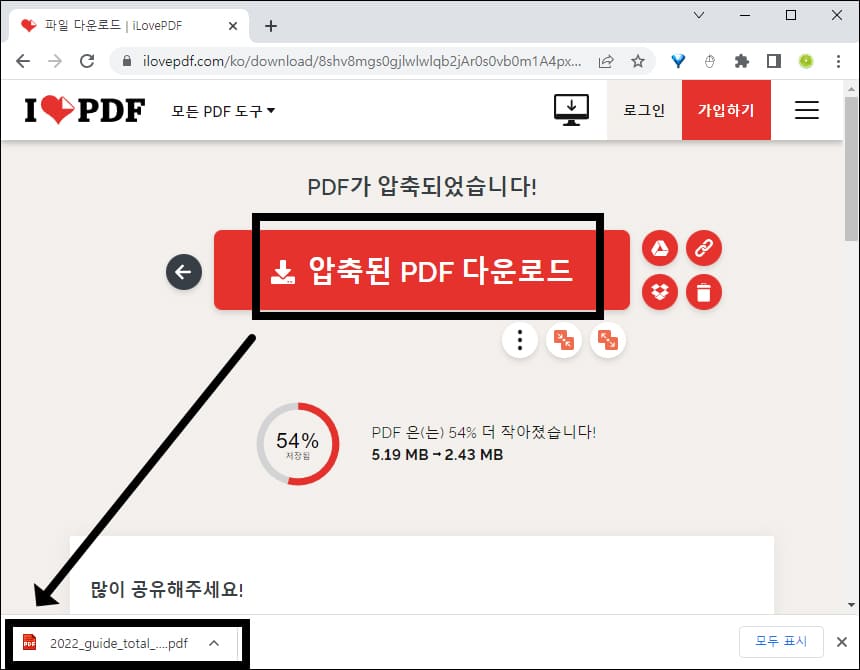
2. AllinPDF
올인 PDF도 아이러브 PDF처럼 무료로 사용할 수 있는 온라인 사이트입니다. 아이러브 PDF처럼 한꺼번에 여러 PDF 용량 줄이기를 할 수는 없지만 압축률이 좋아서 번갈아 쓰고 있습니다.
- 무료
- 용량제한 없음
https://allinpdf.com/kr/compress-pdf
PDF 압축 - 무료 온라인 PDF 압축 프로그램
PDF 압축 프로그램. 무료 온라인 PDF 압축 사이트에서 최고의 품질을 유지하면서 PDF 파일 크기를 줄이세요. 회원가입이나 설치가 필요하지 않습니다.
allinpdf.com
올인 PDF에서는 자동으로 원본 문서의 퀄리티를 유지하면서 파일 사이즈는 대폭 줄여주는 것이 장점입니다. 용량을 줄이고 싶은 파일을 선택해서 드래그하거나 파일 선택을 합니다.
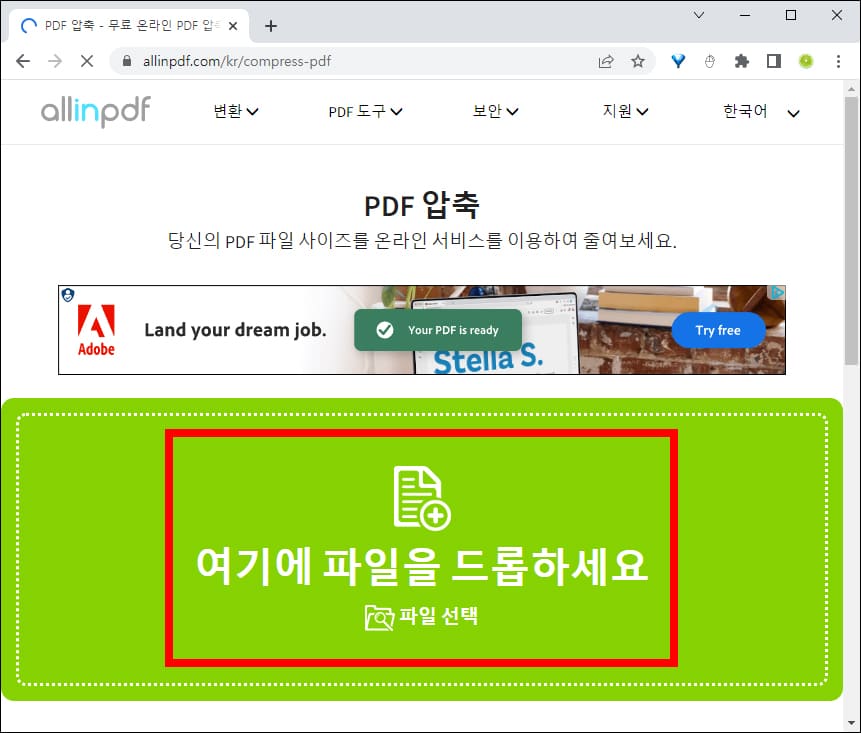
업로드 중이라는 안내가 끝나면 알아서 자동으로 PDF 용량 줄이기를 합니다. 1번과 동일한 파일을 사용했는데 압축률이 조금 낮습니다. 파일을 열여서 결과물을 확인하고 더 상태가 좋은 것을 고르는 것을 추천합니다.

3. Adobe Acrobat
어도비 홈페이지에서 지원되는 PDF 용량 줄이기 페이지도 있습니다. 하루에 무료로 쓸 수 있는 횟수가 정해져 있지만 추천드리는 이유는 어도비는 PDF 포맷을 처음 개발한 기업이기 때문입니다.
고용량의 PDF 파일을 작업할 때 가장 좋은 품질로 오류 없이 안전하게 PDF 용량 줄이기가 가능합니다.
- 일일 무료 횟수 제한
- 용량 제한: 최대 2GB PDF 파일
- 변환 파일 품질 선택 가능
https://www.adobe.com/kr/acrobat/online/compress-pdf.html
온라인상에서 무료로 PDF 압축 | Adobe Acrobat (대한민국)
간단한 4단계로 PDF 파일을 압축하세요. Adobe Acrobat 온라인 서비스를 사용하면 무료로 대용량 파일의 크기를 줄일 수 있습니다.
www.adobe.com
이번에는 용량이 좀 더 큰 파일로 테스트를 해 보겠습니다. 어도비 사에서 운영하는 애크로뱃 온라인 툴에서 PDF 압축 기능을 이용합니다.

40MB 파일을 업로드했더니 최고압축할 경우 약 10.7MB로 PDF 용량 줄이기를 할 수 있다고 합니다.

실제로 작업해 보니 10.7MB가 아니라 4.43MB로 줄어든 것을 확인할 수 있습니다. 90% 가까이 압축이 되었습니다.

4. SmallPDF
스몰 PDF는 최대 99%까지 PDF 용량 줄이기를 할 수 있는 온라인 사이트입니다. 하루에 무료로 사용할 수 있는 횟수가 정해져 있지만 대용량 PDF 파일을 유연하게 압축해 품질 저하 없이 파일 크기 조정이 필요할 때 사용하면 좋습니다.
- 일일 무료 횟수 제한
- 용량 제한: 최대 5GB PDF 파일
- 워드, 엑셀, 파워포인트, 이미지로 변환 가능
https://smallpdf.com/kr/compress-pdf
PDF 압축하기 - 온라인에서 무료로 피디에프 압축
파일 크기 제한 및 광고 워터마크 없음 - 원하는 PDF 파일의 크기를 줄이면서도 좋은 품질을 유지할 수 있는 온라인 PDF 압축기로, 사용법이 간단한 무료 압축 도구입니다.
smallpdf.com
위에서 소개한 사이트와 마찬가지로 파일을 드래그하거나 파일 선택을 합니다.

강력한 압축은 유료버전인 smallPDF 프로에서만 지원됩니다. 기본적인 압축을 선택하고 Compress를 클릭합니다.

기본적인 압축인데 6MB까지 줄어든 것을 확인할 수 있습니다. 85% 압축된 것입니다. 바로 다운로드할 수도 있고 드롭박스에 저장하거나 구글 드라이브에 저장하는 옵션을 선택할 수 있습니다.
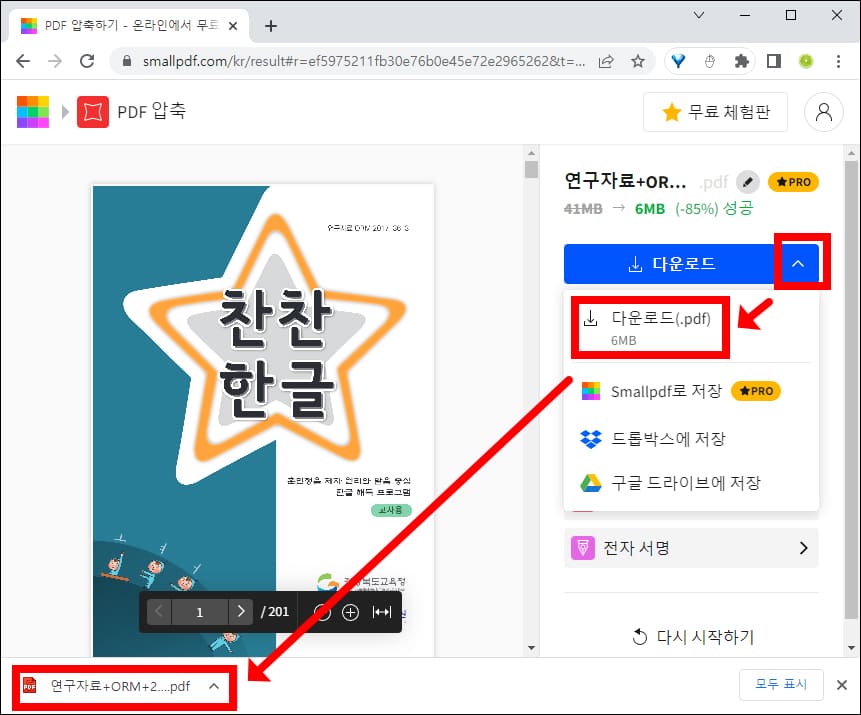
PDF 용량 줄이기를 할 수 있는 온라인 사이트와 방법, 특징들을 알려드렸습니다. 대부분의 사이트들이 무료로 기능을 제공하기 때문에 부담 없이 사용할 수 있습니다. PC, 태블릿, 휴대폰에서도 사용할 수 있으니 꼭 알아두세요.
복지로 홈페이지 복지 서비스 정리
복지로 홈페이지 복지 서비스에 대해 알아보겠습니다. 복지로는 정부에서 운영하는 통합복지정보를 다루고 있는 누리집입니다. 450여 개에 달하는 복지 서비스 중 자신에게 맞는 것을 찾을 수
limetea.co.kr
기준 중위소득 알아보기 (2023년)
기준 중위소득이란 무엇인지 알아보겠습니다. 정부나 지자체에서 지원하는 정책들은 대부분 직접 신청하지 않으면 혜택을 받을 수 없습니다. 국민기초생활보장제도에 필요한 기준 중위소득은
limetea.co.kr
어도비 PDF 뷰어 애크로뱃 리더 다운로드 (무료 버전)
어도비 PDF 뷰어 애크로뱃 리더 다운로드 (무료 버전)
어도비 PDF 뷰어 애크로뱃 리더 다운로드 및 설치 방법입니다. 비대면 업무로 PDF 파일을 발급받거나 제출해야 하는 경우가 늘어나고 있습니다. 사용하고 있는 컴퓨터에 PDF 뷰어가 하나도 깔려있
limetea.co.kr
댓글